สำหรับใครหลายๆคนที่ได้อัพเดท Windows เป็น เวอร์ชั่น 1809 แล้ว สำหรับใครที่อัพเดทไปแล้ว ทีมงานจะพาเพื่อนๆ ไปดูการอัพเดทการเปลี่ยนแปลง การค้นหา ของใน Windows 10 ไม่ว่าจะเป็นการค้นหาไฟล์เอกสาร การค้นหา Apps ต่างๆ
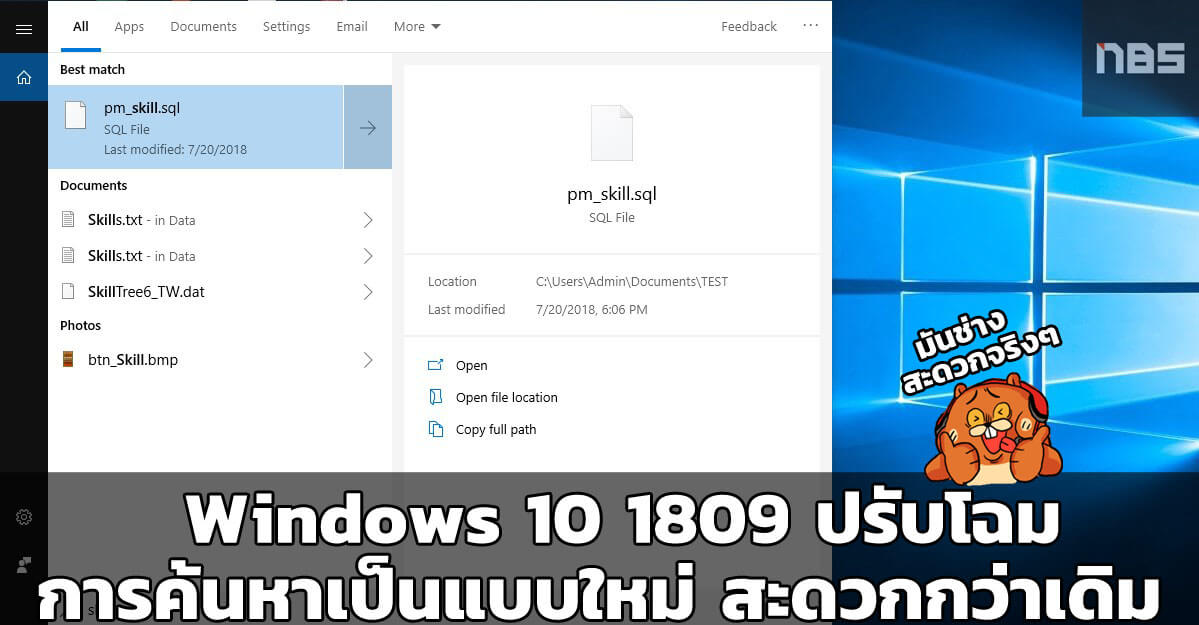
หน้าต่าง การค้นหา แบบใหม่ใน Windows 10 1809
1.หากเราได้ลองไปที่ปุ่มค้นหา และลองค้นหาไฟล์ หรือ โปรแกรมในช่อง Search
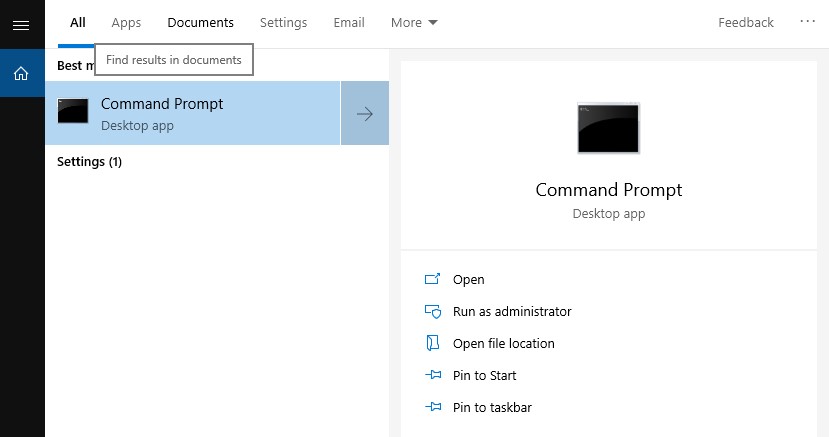
2.เราจะเห็นว่ามีแท็บแยกประเภทชนิดไฟล์ต่างๆ ขึ้นมาให้เลือก เช่น เฉพาะ Apps ,เฉพาะ Document , เฉพาะ Email หรือเฉพาะ WEB
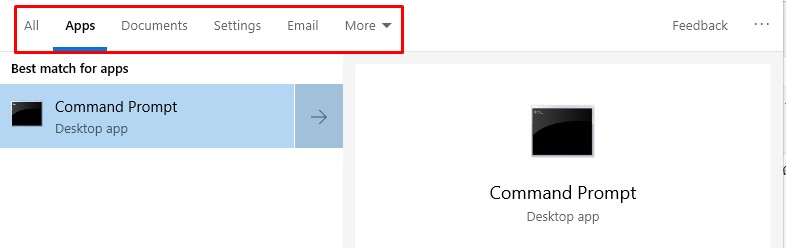
โดย รูปแบบการค้นหาแบบใหม่นี้ ทำให้เราดูรายละเอียดประเภทของไฟล์ได้แม่นยำยิ่งขึ้นและยังเลือกประเภทไฟล์แต่ละไฟล์ได้ถูกต้องกับการค้นหาที่เราต้องการได้อีกด้วย โดยที่ฟังค์ชั่นนี้จะมีอยู่ใน Windows 10 1809 เท่านั้น สำหรับใครที่ยังไม่ได้อัพ อาจต้องรอทาง Microsoft แก้ปัญหาและปล่อยมาอีกรอบก่อน แต่สำหรับคนที่อัพไปแล้ว ล่าสุดทาง Microsoft ก็ออกแพทแก้ไขมาให้กันแล้วนะครับ



















